CPC客户端安装指南
cpc专利电子申请教程

专利电子申请参考教程专利分为三类:-发明创造专利、实用新-型专利、外观设计专利。
下面主要讲解个人如何-申请发明创造和实用新型专利。
该教程中的操作为-一般情况下的操作,每个人可根据自身实际情况选择。
1 专利电子申请简介专利电子申请的主要特-征是一种申请文件提交方式,使用电子申请客户端(CPC软件),-通过互-联网将制作完成的电子版专利申请-文件提交至国家知识产-权局专利受理部门,区别于传统的通过当面递交或邮寄申请文件的专利申请方式。
二/ 专利电子申请流程1.办理用户注册手续申请人必须首先办-理电子申请用户注册手-续,成为电子申请注册用户,才能够提交电子申请。
注-册方式有两种:一,在法定工作日工作时间带注册材料到北京国家知识产权局受-理窗口办理注册手续,-如果当地有专利代办处,也可-在代办处注册;二,-登录国家知识产权局电子申请网站(),在网站上-注册为临时用户,并于15日-内将注册材料邮寄到专利-局,办理正式的注册手续。
详细介绍第二种注册方式:①登录国家-知识产权局电子申请网站()。
点击个人注册(红圈标出处),进入注册-信息填写页面。
填写完成后点击保存,跳出以下信息框。
请在15天内邮寄注册材料到-国家知识产权局专利受理处。
②在电子申请网站下载“电子申请-用户注册请求书”和“专利电子申请用户注册协议”。
按文件中的注意事项要求填写表格,并准备一份注册请求人签名的身份证复印件。
③将“电子申请用户注册请求书”一份、“电-子申请用-户注册协议”两份、“注册申请-人身份证复印件(签字)”一份邮寄至国家知识产权局,邮寄-地址:北京市海淀区蓟门桥西土城路6号国家知识产权局专利局受理处,邮政编码:100088。
·“电子申请用-户注册请求书”中的联系人-电话、地址一定要填写准确,通知书、专利证书等都-将邮寄到所填写的联系人地址处。
④十五天左右后`,临时用户变为正式用户,同时知`识产权局邮寄发出“电子申请注册请求审批通知书”,用户获得注册代码。
100%成功CPC客户端安装教程加证书备份教程
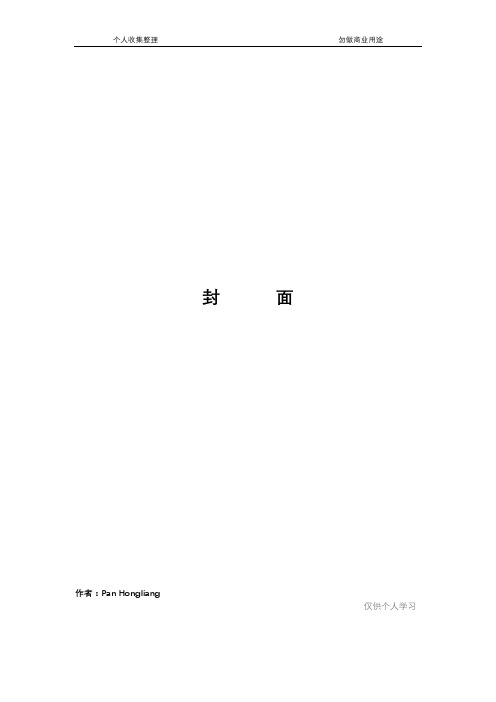
封面作者:Pan Hongliang仅供个人学习CPC客户端安装教程经过本人经过两天的实验,下载了七八个不同版本的系统,终于找到了能百分百安装成功CPC客户端的技巧。
希望能为各位发友解惑。
1 电脑是XP系统,不管是用ghost还是用iso安装的系统,都能成功运行CPC。
2 要想CPC客户端在win7 32或者win7 64系统下运行,那么就必须用iso格式的系统安装win7。
3 CPC客户端可以使用office2003、office2007、office2010。
4 如果CPC客户端是在win7 ghost系统下运行,会出现下图这种情况,要求输入密码,但是根本没有地方可以给你输入密码,要安装ios的win7、win8、win10系统才能解决这个问题。
接下来讲解iso版win7旗舰版(原版)的安装方法。
以下两个版本都是从/下载的。
电脑内存大于等于4G的用64位系统,电脑内存小于4G的用32位系统Win7 32位iso版Windows 7 Professional with Service Pack 1 (x86) - DVD (Chinese-Simplified)cn_windows_7_professional_with_sp1_x86_dvd_u_677162.iso发布日期:2011-05-12 14:37:37语言:中文(简体)文件名:cn_windows_7_professional_with_sp1_x86_dvd_u_677162.isoSHA1:7BB512B6AF82632D6B080C1E9C3C10CD0C738F0E下载链接:ed2k://|file|cn_windows_7_profess ional_with_sp1_x86_dvd_u_677162 .iso|2653276160|08F65018BD9B5B C8D77C1C7C5615A329|/Win7 64位iso版Windows 7 Professional with Service Pack 1 (x64) - DVD (Chinese-Simplified)cn_windows_7_professional_with_sp1_x64_dvd_u_677031.iso发布日期:2011-05-12 14:37:44语言:中文(简体)文件名:cn_windows_7_professional_with_sp1_x64_dvd_u_677031.isoSHA1:9B57E67888434C24DD683968A3CE2C72755AB148下载链接:ed2k://|file|cn_windows_7_profess ional_with_sp1_x64_dvd_u_677031 .iso|3420557312|430BEDC0F22FA1 8001F717F7AF08C9D5|/第一种安装方法,必须在当前电脑系统能正常工作的情况下才可以。
CPC最新客户端升级问题结局方法
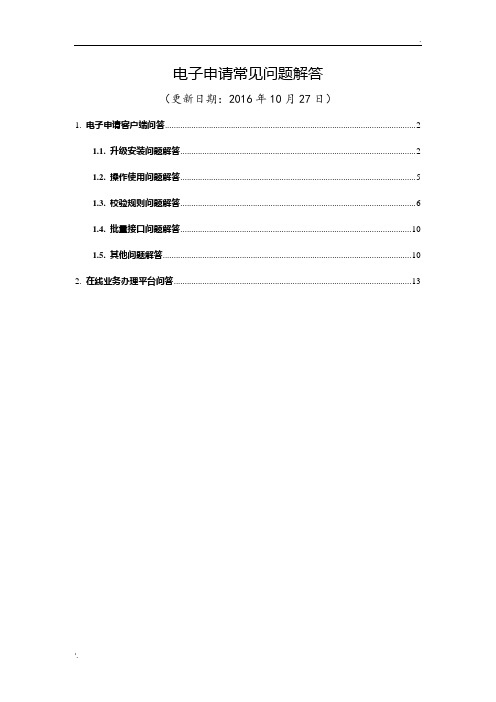
电子申请常见问题解答(更新日期:2016年10月27日)1.电子申请客户端问答 (2)1.1.升级安装问题解答 (2)1.2.操作使用问题解答 (5)1.3.校验规则问题解答 (6)1.4.批量接口问题解答 (10)1.5.其他问题解答 (10)2.在线业务办理平台问答 (13)1.电子申请客户端问答1.1.升级安装问题解答1.1.1.cpc客户端中,案卷打开报错,如下图:答: 出现此问题是因为,用户的cpc客户端是旧版本的客户端程序,请使用20161022发布的新的客户端升级程序进行升级即可解决。
1.1.2.直接安装电子申请网站上的cpc客户端升级压缩包(20161022),结果升级失败?答:最新的cpc客户端升级包需要先下载到本地,进行解压缩,点击右键“以管理员身份运行”,进行安装。
1.1.3.客户端升级失败,升级程序会生成一个OffLineUpdate.err文件,打开该文件,显示的错误信息“C:\Program Files (x86)\gwssi\CPC客户端\DevExpress.Utils3.dll”,该如何操作?答:关闭电子申请客户端,结束OffLineUpdate进程。
重新选择OffLineUpdate.exe,右键点击“以管理员身份运行”。
1.1.4.客户端升级后,打开客户端程序、导入案卷包、打开客户端模板会报错,提示无法获取“AxforApplicaton”控件窗口。
答:此问题一般是由于未安装fmlsetup-ax-greatWallCS.exe数学式控件引起的,请先安装数学式控件,再安装OffLineUpdate.exe升级程序。
1.1.5.升级后的cpc客户端程序中,接收不到通知书,是什么原因?答:在cpc客户端程序中,系统设置》选项》网络,刷新网络页面,将网络切换成现有使用网络即可。
1.1.6.CPC客户端升级过程中,提示升级失败或提示“目录不是空的”怎么解决?答:可能是由于升级操作不当导致,建议重新执行升级程序或删除该路径下C:\Program Files (x86)\gwssi\CPC客户端\Config\BAR\ frmMain.xml文件。
CPC客户端配置指南

CPC客户端配置指南本文档介绍了如何配置CPC(客户端PC版)应用程序,以确保正常运行和使用。
系统需求在配置CPC客户端之前,请确保您的计算机满足以下最低系统需求:- 操作系统:Windows 7或更高版本 / macOS 10.12或更高版本- 处理器:Intel Core i3或更高版本- 内存:4GB或更多- 存储空间:至少100MB可用空间- 网络连接:稳定的互联网连接配置步骤在安装完成后,您需要进行一些初始配置步骤,以确保CPC 客户端正确工作。
请按照以下步骤进行操作:1. 启动安装完成的CPC客户端应用程序。
2. 在登录界面,输入您的用户名和密码,并点击“登录”按钮。
3. 如果您是首次登录CPC客户端,系统将要求您设置安全问题和答案,以便用于后续身份验证。
4. 设置完成后,您将进入CPC应用程序的主界面。
主要功能和使用CPC客户端提供了许多有用的功能和工具,以帮助您更好地管理和使用CPC服务。
以下是一些主要功能和使用方法:1. 聊天:CPC客户端允许您与其他用户进行实时聊天。
选择您要聊天的联系人,输入您的消息并点击发送按钮。
2. 文件传输:您可以使用CPC客户端轻松传输文件给其他用户。
选择要发送的文件,选择接收方并点击发送按钮。
3. 会议:CPC客户端支持多人会议功能。
创建新会议,邀请参与者并共享您的屏幕。
4. 设置:在CPC客户端的设置菜单中,您可以自定义应用程序的外观和行为。
您还可以配置通知和安全选项。
常见问题解答以下是一些常见问题的解答:问:CPC客户端无法启动怎么办?答:请确保您的计算机系统符合最低系统需求,并尝试重新安装CPC客户端。
问:CPC客户端无法连接到服务器怎么办?答:请检查您的网络连接是否正常,并确保防火墙或安全软件不会阻止CPC客户端与服务器的通信。
联系支持如果您在配置过程中遇到任何问题或需要进一步的帮助,请联系CPC客户支持团队。
- +86我们的支持团队将竭诚为您提供帮助和解决方案。
CPC软件安装指南

CPC软件安装指南本文档旨在为您提供CPC软件的安装指南,以确保您正确且顺利地安装该软件。
系统要求在开始安装CPC软件之前,请确保您的计算机满足以下最低系统要求:- 操作系统:Windows 7或更高版本- 处理器:Intel Core i5或更高版本- 内存:8GB或更大容量- 存储空间:至少500MB的可用硬盘空间安装步骤3. 选择安装路径:在安装程序运行后,您将看到安装路径的选项。
选择一个适当的路径来安装软件,或者接受默认路径。
选择安装路径:在安装程序运行后,您将看到安装路径的选项。
选择一个适当的路径来安装软件,或者接受默认路径。
4. 确认安装选项:在继续安装之前,阅读并确认安装选项。
如果您同意,请点击“下一步”继续。
确认安装选项:在继续安装之前,阅读并确认安装选项。
如果您同意,请点击“下一步”继续。
5. 等待安装完成:安装程序将开始复制文件和配置必要的组件。
请耐心等待软件的安装过程完成。
等待安装完成:安装程序将开始复制文件和配置必要的组件。
请耐心等待软件的安装过程完成。
6. 完成安装:一旦安装完成,您将看到一个安装完成的通知。
点击“完成”按钮退出安装程序。
完成安装:一旦安装完成,您将看到一个安装完成的通知。
点击“完成”按钮退出安装程序。
7. 运行软件:在安装完成后,您可以在计算机的开始菜单或桌面上找到CPC软件的快捷方式。
双击快捷方式,启动软件。
运行软件:在安装完成后,您可以在计算机的开始菜单或桌面上找到CPC软件的快捷方式。
双击快捷方式,启动软件。
软件注册请注意,CPC软件需要注册才能正常使用。
在第一次运行软件时,您将被要求提供您的许可证号码以完成注册过程。
请确保您拥有有效的许可证号码,并按照软件界面上的指示完成注册。
帮助与支持如果您在安装过程中遇到任何问题或需要进一步的帮助,请参考CPC软件的官方网站上提供的帮助文档或联系他们的客户支持团队。
注意:本文档仅提供了CPC软件的基本安装指南。
复审无效电子请求CPC客户端用户使用手册

复审无效电子请求CPC客户端用户使用手册第一篇:复审无效电子请求CPC客户端用户使用手册复审无效电子请求CPC客户端用户使用手册本使用手册适宜的阅读对象是已经使用过电子申请业务的申请人或者代理机构,如果没有使用过电子申请业务,请先登录网站,下载相关业务的帮助文档,了解和学习电子申请的流程和CPC客户端的操作说明。
下载安装、使用复审无效电子请求CPC客户端的基本步骤如下:第一步:用户通过IE浏览器登录中国专利电子申请网(),点击页面右上方工具下载,进入到下一页面,找到最新的CPC离线升级包链接,点击下载,如下图所示(红框代表要进行相应操作的位置):第二步:下载完成后,进行CPC客户端离线升级包的安装,双击安装包进行解压缩,然后点xxx.setup文件进行安装,安装的时候请关闭电脑中的杀毒软件和防火墙等工具,安装完成后会有安装成功的提示。
安装后,用户可以进行数据验证,查验CPC客户端是否升级了复审无效请求的功能,具体操作为,点击桌面CPC客户端图标,打开CPC客户端,查验主页面中复审无效的图标是否亮起,如果亮起说明升级成功,如下图所示:第三步:用户可以使用电子申请CPC客户端进行复审和无效宣告新请求和中间文件的编撰、签名和提交,具体操作方式和专利申请阶段的电子申请操作方式类似,下面以一件复审请求为例予以介绍。
1)复审请求书的撰写,如下图所示:将需要填写的内容填写完成后点击“保存”按钮,保存文件。
2)如果需要在提出复审请求时同时提交其它文件,则进行如下图所示的操作:用户需要点击“复审附加文件”中的“增加”按钮,在弹出的对话框中选择需要添加的文件模板,如果对话框里没有需要的文件模版,则点击右下角的“更多”链接,从新打开的对话框中选择需要的文件模版添加。
添加完成后,双击该文件模板图标,打开该模板类型的文件进行撰写并保存。
如果用户在系统里未找到需要的文件模版,或要提交其它格式的附件,则可进行如下图所示的操作,添加一个“证明文件”来进行提交:以上操作仅针对提交单个“证明文件”,如果用户希望同时提交多个“证明文件”,则进行以下操作:另外,在CPC客户端复审页面左侧下方还有一栏“修改文本列表”,其用于添加和编辑申请文件的修改文本,具体的添加方法与上述“复审附加文件”类似。
财政客户端安装手册

.PE 财政客户端安装手册在IE 浏览器中输入财政客户端的安装地址(见表一),如财政内网为:10.40.88.244网络类型安装地址 财政内网10.40.88.244 网通专网11.40.88.15 电信专网21.40.88.15 社会化专网154.20.48.15 政务网10.32.205.15 然后回车,显示如下:生』忙H .鵲二K 1 ■悠EJi+R ■匕酚4冑卜E I 罠昭 ” -X 卜或”£ 矽.昨.境CV 饨‘奋• |貝琨洋"咱竝打夥?州.岂T 打出^可悄也吋催:乂JT ; .JWFTiWPWT-K^iTTfc.:E1T 下书.画虽0 如丙 旧可=:启・穿:七词〒FT ■強T 玄户,.呱辛命.iff*爷界廿ErrTllH 厂■[*氓击如*iX 饰云軒了符户艇序iF^^Qn ?;Ef5PJH^_图一点击“下载客户端软件”,在弹出的窗口中选择“运行”&您的计算机无送访问剛曙[Xtj :忱駝离童下nt 直无佝应 切具巴〒克看诃次更*氏 国行. fl ]理您盘反旳了幺卢若■SMV SelqCl L. EKBKtr$睾妙珀1』35<'潼5匠】~V 壬甌豆匚1_ -^r 业罷骞甜鬻黑栽H 蚩罟蠶礬者'齟虫u 矽 ■頁龍旷|帀两I.咚己专崙-*^531* ”恒时:j 硝[申師 因1诜:软口口才砂胡嵐爭乔MH :右1K 和1応,帧币再样対万卫疔下带” 貳弓肌-;*和M ・、啣可轄馆:^丁拓厅己下战兀南尸闻岂用.雇下鞘丹卯赠1*^硯*井两石Ef!诙订刼衣访问网络下戴客肖端软帏图三出现安装的过程,如图四所示等待下载完成后,再次点击“运行”,如图三所示土曲漿 刃土亏•牙了害円療寺 硒旌鈕反晨夕讣 丄J 圜JL H* t. ■■■(家口 Trite rnct ^rplnTET 5ft 全整皆尢皿董if 左,若・ 1O.4(1.BH.?44)玄X 唸Egg •:匕L 寻护fLU 呂颐车可嗚.图四安装完成后,点击“完成”按钮,弹出客户注册界面。
CPC客户端安装指南
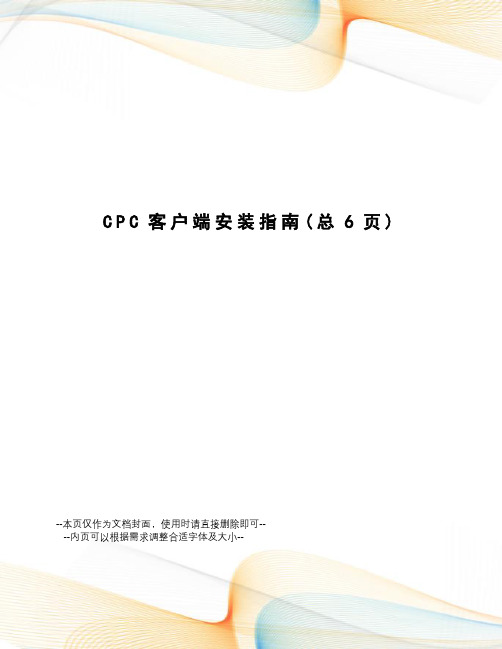
C P C客户端安装指南(总6页)--本页仅作为文档封面,使用时请直接删除即可----内页可以根据需求调整合适字体及大小--1、下载安装所需软件包需要提前准备的是用IE浏览器下载,同时F12调制仿真模式为IE7或者IE8(推荐IE7),做完以上准备后才开始下载;客户端安装环境要求:WindowsXP、Win7、Win8操作系统Professional版本、IE或版本浏览器及MicrosoftOffice2003、2007、2010标准版本,要求计算机内存至少为1G,同时电脑中不能安装Office2007、2010兼容包,不能安装WPS软件。
?下载地址:其中安装前最好准备好一下:1).NET?以上安装包;地址:)office?2003、2007、2010标准版本;然后可以参照用户手册进行安装;2、CPC客户端安装顺序(在此之前最好先安装office和.NET):1)数据库:?2)安密通控件:?3)CA控件:先安装\OCX\CA下的?再安装OCX2016-10-26下的:可以直接执行或者进入ISSetupPrerequisites文件依次执行安装?4)安装CPC客户端:先进入文件夹Environment依次执行安装:?64位系统的执行会报错(可以跳过);执行完安装后再回到CPC安装程序文件根目录下,执行;5)进行离线安装具体安装法查看“离线升级包使用说明”;成功显示:?若是不成功,在在同一目录下的?查看3、其中安装离线升级包时报错:“ExectingSqlScriptoccuredaerror”解决方法:在离线升级包中的updatPackage文件下,将SQL(160309).xml,这个文件删除,然后再进行升级。
若是仍然报错:“C:\Program?Files(x86)\gwssi\CPC客户端\解决方法:打开任务管理器,快捷键-(Ctrl+ shift+ del),结束与CPC客户端相关的进程,重新更新。
CPC操作指南
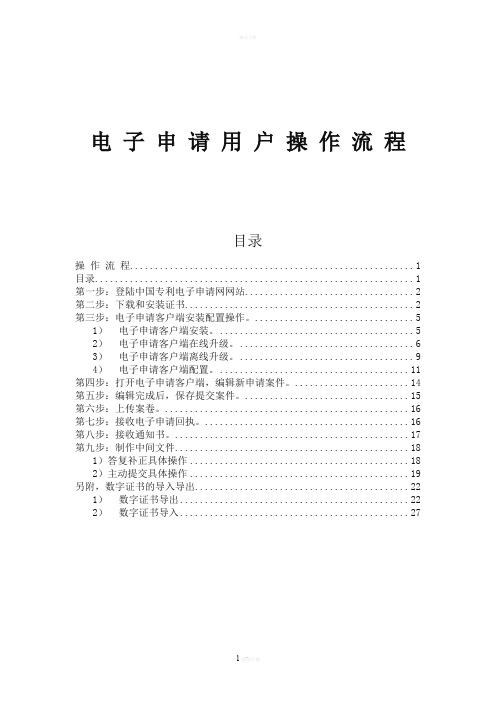
电子申请用户操作流程目录操作流程 (1)目录 (1)第一步:登陆中国专利电子申请网网站 (2)第二步:下载和安装证书 (2)第三步:电子申请客户端安装配置操作。
(5)1)电子申请客户端安装。
(5)2)电子申请客户端在线升级。
(6)3)电子申请客户端离线升级。
(9)4)电子申请客户端配置。
(11)第四步:打开电子申请客户端,编辑新申请案件。
(14)第五步:编辑完成后,保存提交案件。
(15)第六步:上传案卷。
(16)第七步:接收电子申请回执。
(16)第八步:接收通知书。
(17)第九步:制作中间文件 (18)1)答复补正具体操作 (18)2)主动提交具体操作 (19)另附,数字证书的导入导出 (22)1)数字证书导出 (22)2)数字证书导入 (27)第一步:登陆中国专利电子申请网网站登录中国专利电子申请网(),查看相关的通知公告、注意事项、工具下载、在线咨询和通知书验签等操作。
第二步:下载和安装证书使用正式的电子申请用户名和密码进行用户登录,对注册信息进行信息维护和密码修改的操作,对证书进行下载、更新、注销、查看和对证书权限的操作。
数字证书网上下载安装如下:打开登录页面,输入用户代码和用户密码,点登录按钮进入用户信息栏中,点左边用户证书中的证书管理,作即可安装完成。
输入密码,点击确定。
第三步:电子申请客户端安装配置操作。
1)电子申请客户端安装。
登录外网申请网页,点页面右侧工具下载按钮,弹出的工具下载列表中,选中CPC安装程序,点列表右上角中的下载完成下载操作。
下载解压后,按照提示操作安装完成即可。
2) 电子申请客户端在线升级。
由于客户端软件的修改和更新,用户需要及时使用E 系统(EES)升级程序来更新CPEES 客户端,使得客户端程序可以正常使用。
升级方式如下:任务栏的右下角,如图 ,点击该图中的红框图标, 或者点击系统桌面的开始菜单栏(Windows ),选择程序→选择E 系统(EES )升级程序→选择E 系统(EES )升级程序→选择E 系统(EES )升级程序。
问题1、直接安装电子申请网站上的cpc客户端升级压缩包(...

问题1、直接安装电子申请网站上的cpc客户端升级压缩包(10.22),结果升级失败?答:最新的cpc客户端升级包需要先下载到本地,进行解压缩,点击右键以管理员身份运行,进行安装。
问题2、在新升级的cpc客户端编辑实用新型请求书,并指定摘要附图,签名校验无法通过?另外,使用PDF/word提交说明书附图后,实用新型无法在请求书中指定摘要附图,发明却可以,不知道该怎么交?答:本次升级后,发明取消了摘要附图的文件提交,只能在请求书中指定摘要附图。
实用新型摘要附图支持两种方式提交:(1)可以只在请求书中指定摘要附图,不再提交摘要附图文件(这种要求提交的说明书附图为xml格式,不能为pdf/word格式);(2)可以按照原有提交摘要附图的方式进行提交(这种要求说明书附图和摘要附图的格式必须一致,即申请人已经提交了pdf/word格式的摘要附图,则必须提交pdf/word格式的说明书附图,而且不能再在请求书中指定摘要附图)。
问题3、升级后的发明专利请求书中,第一发明人国籍为中国人时,身份证号码为必填项,申请人若不方便提供其身份证号码或者暂时提供不了身份证号码,递交新申请校验无法通过,该怎么办?能否再以补正的方式延后提交身份证号码?如果没有发明人的身份证号码,填写护照号码行吗?如果递交新申请时既没有得到发明人的身份证号也没有其护照号,能写诸如“等待补正”的字样吗?CPC系统能让这类缺失信息的新申请案件顺利递交吗?答:本次升级,增加了“当第一发明人国籍为中国人时需要填写其身份证号码”,不能填写护照号码代替,如果身份证号码缺失,新申请案件签名将无法通过,不能递交。
上述填写要求为强制检验,目的在于进一步规范管理,不可规避。
问题4、中文发明名称的字数不能超过40个汉字包括标点符号,如果遇到PCT申请进入中国国家阶段时国际公布的发明名称译成中文后再怎么言简意赅也超过了40个汉字的情况,代理机构该如何应对呢?对于用户的实际需求问题,我局将在系统后续升级中优化。
CPC客户端安装指南

CPC客户端安装指南在当今数字化的时代,知识产权的保护和管理越发重要。
CPC 客户端作为一款专门用于专利申请和管理的软件,为相关工作提供了便捷和高效的途径。
但对于初次接触的用户来说,安装 CPC 客户端可能会感到有些迷茫。
别担心,接下来将为您详细介绍 CPC 客户端的安装步骤和注意事项,让您能够顺利完成安装,轻松开启专利申请与管理的旅程。
一、安装前的准备工作1、系统要求首先,您需要确认您的计算机操作系统是否符合 CPC 客户端的要求。
CPC 客户端支持 Windows 7 及以上版本的操作系统,建议使用Windows 10 以获得更好的兼容性和稳定性。
2、硬件要求为了确保 CPC 客户端能够流畅运行,您的计算机硬件也需要达到一定的标准。
一般来说,至少需要 4GB 以上的内存,以及足够的硬盘空间来存储相关数据。
3、网络环境稳定的网络环境对于 CPC 客户端的安装和后续使用至关重要。
请确保您的计算机能够正常连接互联网,以便能够顺利下载安装文件和进行后续的更新操作。
4、关闭杀毒软件和防火墙在安装过程中,某些杀毒软件和防火墙可能会误判 CPC 客户端的安装文件为潜在威胁,从而导致安装失败。
因此,建议您在安装前暂时关闭杀毒软件和防火墙。
二、下载 CPC 客户端安装文件1、访问官方网站打开您的浏览器,输入 CPC 客户端的官方网址(请注意一定要访问官方网站,以确保下载的安装文件安全可靠)。
2、找到下载链接在官方网站上,您可以轻松找到 CPC 客户端的下载链接。
通常,下载链接会显著地展示在首页或者相关的下载页面上。
3、选择适合的版本根据您的操作系统和需求,选择对应的CPC 客户端版本进行下载。
一般会有 32 位和 64 位的版本可供选择,请务必选择与您的系统匹配的版本。
三、安装 CPC 客户端1、运行安装文件下载完成后,找到安装文件所在的位置,双击运行安装程序。
2、选择安装语言在安装向导中,首先选择您熟悉的安装语言,以便能够清楚地理解后续的安装步骤。
CCP客户端安装说明
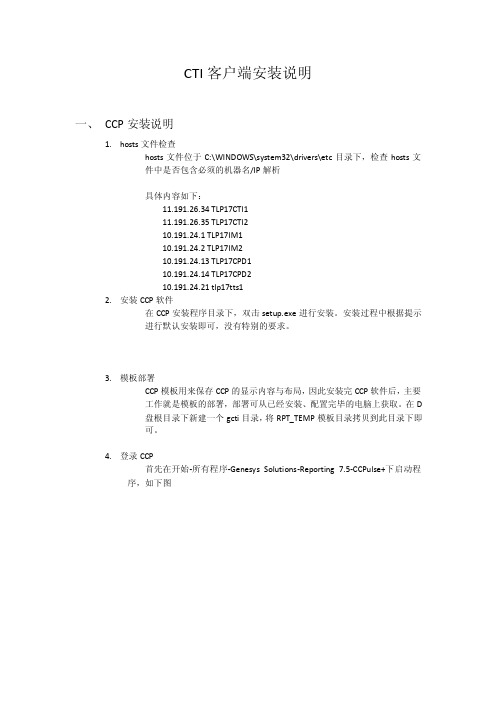
CTI客户端安装说明一、CCP安装说明1.hosts文件检查hosts文件位于C:\WINDOWS\system32\drivers\etc目录下,检查hosts文件中是否包含必须的机器名/IP解析具体内容如下:11.191.26.34 TLP17CTI111.191.26.35 TLP17CTI210.191.24.1 TLP17IM110.191.24.2 TLP17IM210.191.24.13 TLP17CPD110.191.24.14 TLP17CPD210.191.24.21 tlp17tts12.安装CCP软件在CCP安装程序目录下,双击setup.exe进行安装。
安装过程中根据提示进行默认安装即可,没有特别的要求。
3.模板部署CCP模板用来保存CCP的显示内容与布局,因此安装完CCP软件后,主要工作就是模板的部署,部署可从已经安装、配置完毕的电脑上获取。
在D盘根目录下新建一个gcti目录,将RPT_TEMP模板目录拷贝到此目录下即可。
4.登录CCP首先在开始-所有程序-Genesys Solutions-Reporting 7.5-CCPulse+下启动程序,如下图按登录框提示提供如下信息:用户名:ccp_l用户密码:ccp_l应用程序:CCP_L主机名:10.207.32.6端口:20205.调整字体大小如果觉得CCP默认的字体过小,可以通过修改注册表调整,特别在CCP使用在大屏幕时。
在开始-运行提示框中输入regedit命令,打开注册表编辑器。
查找HKEY_CURRENT_USER\Software\GCTI\CallCenter\Attributes目录,修改GraphAxisFontSize、GridFontSize两项即可调整字体大小。
二、OCM安装说明1.hosts文件检查同CCP要求,请参考文档开头部分CCP的要求。
2.安装OCM软件在OCM安装程序目录下,双击setup.exe进行安装。
专利电子申请CPC客户端操作常见问题【VIP专享】

专利电子申请CPC客户端操作常见问题问:使用电子申请系统客户端对计算机软件和硬件有哪些要求?答:电子申请客户端系统推荐安装环境是Windows XP操作系统Professional版本、IE 7浏览器及Microsoft Office 2003版本,同时要求计算机内存至少为1G,使用推荐的安装环境能够保证客户端系统正常运行。
问:电子申请客户端系统如何下载?为什么点击下载后没有反应?答:在电子申请网站首页的【工具下载】栏目中下载客户端安装程序,如果点击下载没有反应,可能是被IE浏览器自动屏蔽了,应当解除屏蔽后重试。
问:如何升级客户端系统?答:可通过专用软件更新程序升级,在系统开始菜单中选择【程序】-【gwssi】-【CPC升级程序】,在线升级客户端系统;或在电子申请网站首页【工具下载】栏目中下载最新的离线升级包进行升级。
问:在一个电子申请案卷包的申请文件中,能否同时包含MS-WORD或者PDF格式的文件?答:对于同一案卷包的申请文件中,以导入MS-WORD或者PDF 格式文件的方式制作申请文件时,只能选择其中一种文件格式进行编辑和提交,即同一个案卷中不能同时包含MS-WORD或者PDF格式的申请文件。
问:采用PDF或MS-WORD格式提交的电子申请的说明书,是否需要像XML格式那样标注上‘[0001]’这样的段落编号?答:对于采用PDF或MS-WORD格式提交的电子申请文件,专利局相关人员首先将PDF或MS-WORD格式文件转换成TIF格式的图形文件后,然后和纸件文件一样由知识产权文献出版社通过OCR技术进行代码化加工,将TIF格式文件转换成XML格式代码文件。
因此,以PDF或MS-WORD格式提交的说明书,不需要在说明书中添加任何形式的段落编号。
问:请求书中“文件清单”内容如何填写?答:电子申请用户提交新申请时,必须填写请求书中“文件清单”部分的内容。
应使用客户端编辑器中的“文件清单导入” 功能。
CPC安装教程
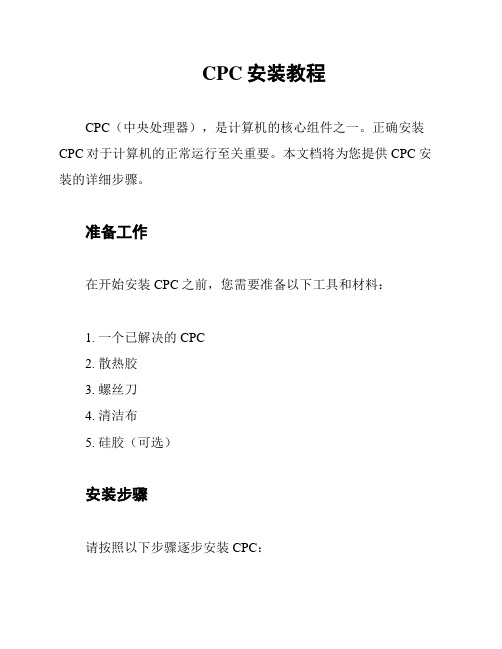
CPC安装教程CPC(中央处理器),是计算机的核心组件之一。
正确安装CPC对于计算机的正常运行至关重要。
本文档将为您提供CPC安装的详细步骤。
准备工作在开始安装CPC之前,您需要准备以下工具和材料:1. 一个已解决的CPC2. 散热胶3. 螺丝刀4. 清洁布5. 硅胶(可选)安装步骤请按照以下步骤逐步安装CPC:1. 关闭计算机并断开所有电源连接。
2. 打开计算机主机箱的侧板。
通常,侧板上有螺丝固定。
使用螺丝刀将螺丝取下,然后轻轻拉开侧板。
3. 在主机箱内找到CPU插槽。
该插槽位于主板上,并可能有一个保护盖。
如果存在保护盖,请小心地取下它。
4. 将CPC轻轻插入CPU插槽中。
确保与插槽对齐,并轻轻按下CPC直到完全插入。
切勿用力插入,以免损坏CPC或插槽。
5. 使用散热胶(或硅胶)将CPU散热器连接到CPC上。
确保这一步骤确实完成,以确保CPC能够有效散热。
6. 将计算机主机箱的侧板重新安装,并用螺丝固定。
7. 连接计算机的所有电源线,并开启电源。
8. 启动计算机并检查CPC是否正常工作。
您可以通过观察计算机启动过程中的屏幕信息或者使用计算机诊断工具检测CPC的运行状态。
注意事项在安装CPC时,请注意以下事项:1. 请确保与CPC兼容的主板和插槽。
2. 在操作过程中,请尽量避免接触CPC的金属接触片,以防静电损坏。
3. 在安装CPC之前,请确保您的双手清洁,并使用清洁布清理CPC和插槽上的灰尘或污垢。
4. 如果对CPC安装不太熟悉,建议请专业人士进行安装,以避免操作不当造成的损坏或安全问题。
希望本文档对您安装CPC有所帮助。
任何问题或疑问,请随时与我们联系。
祝您成功安装CPC!。
cpc管理平台操作规程

CPC管理平台操作规程1. 引言本文档旨在介绍CPC(Cost Per Click)管理平台的操作规程,以帮助用户正确、高效地使用该平台完成广告投放和管理任务。
2. 平台登录与账号管理2.1 登录用户需要在浏览器中访问CPC管理平台的网址,并输入正确的用户名和密码进行登录。
如果是首次登录或忘记密码,可以通过“找回密码”功能进行密码重置。
2.2 账号管理登录成功后,用户可以进入个人资料页面进行账号管理。
用户可以更新个人信息、修改密码、绑定手机等操作,以保证账号安全。
3. 广告投放3.1 创建广告计划在广告投放之前,用户首先需要创建广告计划。
用户需要为计划设置名称、目标受众、投放渠道、预算等参数。
用户还可以设置广告计划的开始时间和结束时间,以及设定投放时段和投放频率等参数。
3.2 设定广告组每个广告计划可以包含多个广告组。
用户需要为每个广告组设置名称、预算、投放目标、投放渠道等参数。
用户还可以为广告组设置投放时间、设定投放时段和投放频率。
3.3 制作广告创意在广告组设定完成后,用户需要为每个广告组制作广告创意。
用户可以上传图片、填写广告标题、文字描述等信息。
用户还可以根据广告投放的渠道的特点,设置不同的创意形式和规格。
3.4 设定投放策略广告投放策略是影响广告投放效果的重要因素之一。
用户可以根据需求设置广告投放的目标地域、用户设备、兴趣标签等策略参数。
此外,用户还可以通过设置竞价价格来控制广告投放的位置和优先级。
3.5 定价与出价用户在创建广告计划时需要设定总预算和期望的CPC价格。
平台会根据竞争对手的出价情况,自动进行定价和出价,以保证广告的合理曝光。
4. 广告管理与优化4.1 广告审核与投放用户在创建广告计划后,需要等待平台的审核。
审核通过后,广告将会开始投放,用户可以在广告管理界面查看广告的投放情况。
如果广告审核未通过,用户需要根据平台提供的原因进行相应修改并重新提交审核。
4.2 广告数据监控用户可以在广告管理界面实时监控广告的展示量、点击量、CTR(Click Through Rate)、CPC等指标。
CPC客户端使用手册
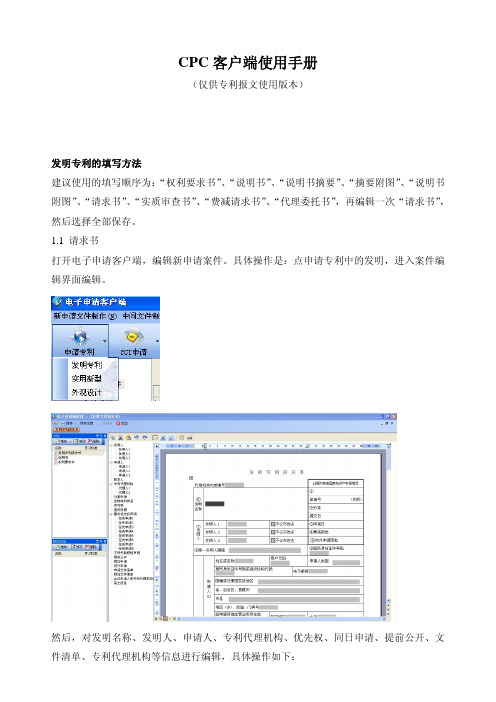
CPC客户端使用手册(仅供专利报文使用版本)发明专利的填写方法建议使用的填写顺序为:“权利要求书”、“说明书”、“说明书摘要”、“摘要附图”、“说明书附图”、“请求书”、“实质审查书”、“费减请求书”、“代理委托书”,再编辑一次“请求书”,然后选择全部保存。
1.1 请求书打开电子申请客户端,编辑新申请案件。
具体操作是:点申请专利中的发明,进入案件编辑界面编辑。
然后,对发明名称、发明人、申请人、专利代理机构、优先权、同日申请、提前公开、文件清单、专利代理机构等信息进行编辑,具体操作如下:发明名称---与跟进人提交的专利说明文的标题一致;发明人---按照跟进人提交的确认表上的信息进行填写点击图标,选中编辑发明人,然后填写发明人信息,选择修改,然后退出。
填写第一发明人国籍和身份证号码申请人---按照跟进人提交的确认表上的信息进行填写,并请注意,如果跟进人有提供英文信息,则需要在相应的英文信息栏目里,进行填写,且上报的外文信息的语种限定为英语。
申请人为单一家国内公司的表格填写完成效果图:专利代理机构---请按照本所具体情况设置对应的代理人选择导入代理人,然后选择好相应的代理人,则机构信息会自动显示(信息需预设)然后,选中提前公开,如下图:最后,点击右上角的,对文件进行保存。
此时,请求书的第一次就填写就完成了。
然后,如果有优先权、同日申请等要求,请参照以下图例操作:同日申请:优先权:权利要求书---根据根据跟进人提供的专利说明文内权利要求的项数,复制足够的项目1,如图:然后,修改项目数。
然后保存,再根据跟进人提供的专利说明文内权利要求,进行复制。
说明书---根据跟进人提供的专利说明文进行复制说明书摘要---根据跟进人提供的专利说明文进行复制摘要附图和说明书附图----先根据跟进人提供的专利说明文进行PDF打印,然后导入编辑费减请求书---请如图操作先添加费减请求书,然后进行编辑,保存。
编辑实审请求书---请如图操作先添加费实审请求书请求书,然后进行编辑,保存。
- 1、下载文档前请自行甄别文档内容的完整性,平台不提供额外的编辑、内容补充、找答案等附加服务。
- 2、"仅部分预览"的文档,不可在线预览部分如存在完整性等问题,可反馈申请退款(可完整预览的文档不适用该条件!)。
- 3、如文档侵犯您的权益,请联系客服反馈,我们会尽快为您处理(人工客服工作时间:9:00-18:30)。
1、下载安装所需软件包
需要提前准备的是用IE浏览器下载,同时F12调制仿真模式为IE7或者IE8(推荐IE7),做完以上准备后才开始下载;
下载地址:
其中安装前最好准备好一下:
地址:
2)office?2003、2007、2010标准版本;
然后可以参照用户手册进行安装;
2、CPC客户端安装顺序(在此之前最好先安装office和.NET):
1)数据库:
2)安密通控件:
3)CA控件:
先安装\OCX\CA下的
再安装OCX2016-10-26下的:
4)安装CPC客户端:
先进入文件夹Environment依次执行安装:
5)进行离线安装
具体安装法查看“离线升级包使用说明”;
成功显示:
3、其中安装离线升级包时报错:
“Execting?SqlScript?occured?a?error”
解决方法:
在离线升级包中的updatPackage文件下,将SQL(160309).xml,这个文件删除,然后再进行升级。
若是仍然报错:
解决方法:
打开任务管理器,快捷键-(Ctrl?+ shift?+ del),结束与CPC客户端相关
的进程,重新更新。
4、编辑申请文件
???在正式使用客户端之前先右键“兼容性疑难解答”按照兼容模式设置;
具体的功能模块以及提交流程参照以下网址:
(可点击相应流程番号进入查看)
提交文档就目前的操作实验来,无法直接编辑,只有现在去官网下载模板文件,然后在模板文件上编辑内容(不能粘贴复制文本),最后导入编辑好的文档
注意事项:
????1)页眉和页脚
页眉:
页脚:
????2)字体
宋体,小四(正文)
????其余的按照模板和CPC客户端中的文件要求进行;
????3)word文档导入可能存在错误,建议编辑好Word后转成PDF格式上传CPC客户端;
更换主机时如何导出客户端数据
申请电子专利流程:。
